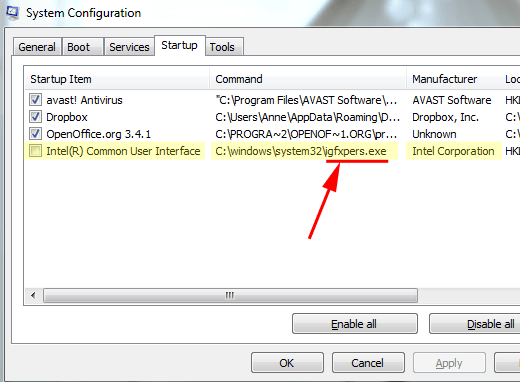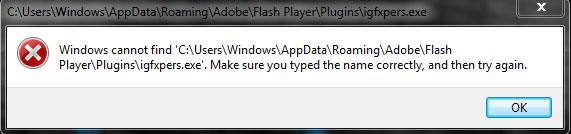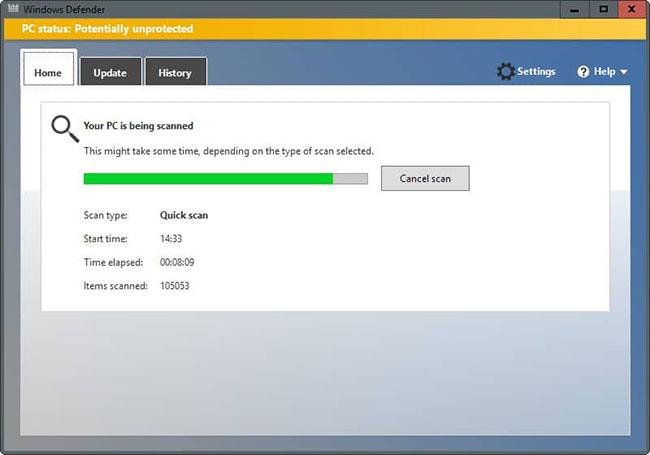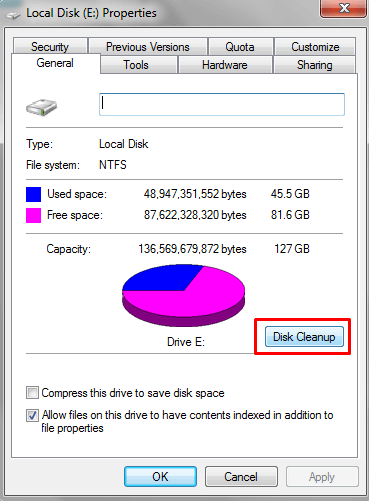Понякога, докато отваряте диспечера на задачите на компютър с Windows, ако обърнете внимание, ще видите да работи програма, наречена igfxpers.exe.
1. Какво е igfxpers.exe?

Не се притеснявайте твърде много, igfxpers.exe не е вирус, злонамерен софтуер или злонамерен софтуер.
Igfxtray.exe е процес, който ви дава достъп до конфигурацията на Intel Graphics. Процесът igfxtray.exe се инсталира на вашия компютър, когато инсталирате драйвера на графичната карта. Igfxpers.exe ще бъде инсталиран на вашия компютър с драйвери за Windows по време на инсталирането на вашата графична карта Intel или nVidia.
Igfxpers.exe е част от Driver Graphics Media Accelerator. Според Intel функцията на "igfxpers.exe" е да подпомага активирането на настройките за разделителна способност на екрана.
Ако деактивирате igfxpers.exe, вашият дисплей може да загуби текущата си настройка за разделителна способност.
Igfxpers.exe не е вирус, злонамерен софтуер или злонамерен софтуер Процесът igfxpers.exe не е необходим процес в Windows. Можете да деактивирате този процес, за да увеличите времето за стартиране на Windows, както и да предотвратите всякакви досадни съобщения (ако има такива).
Вижте повече: 2 лесни начина за актуализиране на VGA драйвери за екрани на компютри и лаптопи
2. Как да деактивирате igfxpers.exe на вашия компютър с Windows?
Забележка:
Когато деактивирате igfxpers.exe, трябва да знаете, че някои функции на графичната карта вече няма да работят.
Следователно трябва да деактивирате igfxpers.exe само в случай, че заема твърде много ресурси на вашия компютър.
За да деактивирате процеса igfxpers.exe, първо натис��ете клавишната комбинация Windows + R, за да отворите диалоговия прозорец Изпълнение, след това въведете msconfig в диалоговия прозорец Изпълнение и натиснете Enter , за да отворите системната конфигурация.
В интерфейса за системна конфигурация щракнете върху раздела Стартиране, след това премахнете отметката от опцията Intel(R) Common User Interface и изберете Приложи => OK .
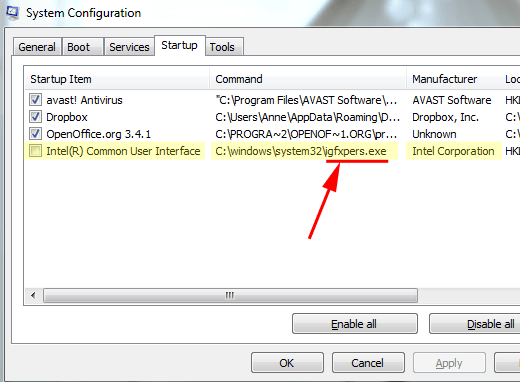
Накрая рестартирайте вашия компютър с Windows. Можете да проверите, като отворите диспечера на задачите, сега вече няма да виждате процеса igfxpers.exe в диспечера на задачите.
В случай, че искате да активирате отново процеса igfxpers.exe, следвайте същите стъпки и проверете опцията Intel(R) Common User Interface и сте готови.
Често срещани съобщения за грешка на igfxpers.exe
След като вече знаете какво представлява файлът igfxpers.exe, нека да разберем как изглежда грешката igfxpers.exe. След като научите за типовете грешки на igfxpers.exe, можете да разгледате причините и след това всички възможни методи за разрешаване на грешки, свързани с igfxpers.exe.
- Igfxpers.exe входна точка не е намерена
- Igfxpers.exe не може да намери компонент
- Грешка при изпълнение на Igfxpers.exe
- Грешка в приложението Igfxpers.exe
- Системна грешка Igfxpers.exe
- Igfxpers.exe не е валидно Win32 приложение
- Не може да се намери igfxpers.exe
- Igfxpers.exe не е намерен
- Igfxpers.exe срещна проблем и трябва да се затвори. Извиняваме се за неудобството
- Грешка при стартиране на програмата igfxpers.exe
- Грешка в приложението Igfxpers.exe
- Igfxpers.exe лошо изображение
Или системата може да появи друга грешка, когато файлът igfxpers.exe е повреден или изтрит от компютъра. Сега нека проверим причините, поради които такива съобщения за грешка се появяват на компютъра.
Причина за грешка igfxpers.exe
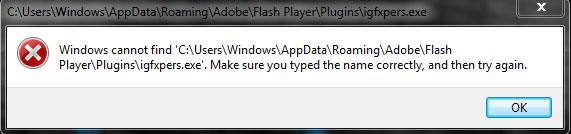
Има няколко причини за грешката igfxpers.exe
Може да има няколко причини за грешката igfxpers.exe. По-долу са някои причини, които причиняват системни проблеми на igfxpers.exe.
- грешката igfxpers.exe може да дойде от вирусна или злонамерена инфекция на компютъра.
- грешка igfxpers.exe може да възникне и поради случайно изтриване на файловете igfxpers.exe на компютъра.
- Друга причина за такива грешки може да са остарели драйвери и неинсталиране на най-новите системни актуализации. Справка: 5 основни начина за актуализиране и актуализиране на компютърни драйвери за повече подробности.
- Грешки могат да възникнат и поради повредени записи в системния регистър.
Без значение какви причини причиняват грешките на igfxpers.exe на вашия компютър, винаги можете да ги поправите.
Досега трябва да сте разбрали, че файловете igfxpers.exe не са вируси и не причиняват проблеми.
Ако компютърът ви е бил заразен с вирус или файловете igfxpers.exe са били изтрити от компютъра ви случайно, ще започнете да срещате нежелани грешки igfxpers.exe на компютъра си и това определено е нещо.не много приятно.
Но както винаги, има решения за всеки проблем и грешка с файла igfxpers.exe.
Как да поправя грешка Igfxpers.exe?
На този етап вероятно разбирате почти всичко за файла igfxpers.exe. Сега е време да прегледате всички решения, които могат да ви помогнат да разрешите грешката igfxpers.exe на вашия компютър.
Решение 1: Сканирайте компютъра си за вируси и зловреден софтуер
Вируси, зловреден софтуер и други лоши програми създават много проблеми на потребителите на компютри. Ако компютърът ви е заразен със злонамерени програми, започвате да получавате неочаквани системни грешки на компютъра си, включително грешки във файла igfxpers.exe.
Следователно най-добрият начин да избегнете подобни грешки е да инсталирате и стартирате добра антивирусна програма на вашия компютър и да премахнете такива лоши програми от системата. Ако работата с добра антивирусна програма ви помага да се отървете от грешката igfxpers.exe, тогава поздравления. Ако не, продължете със следващата корекция.
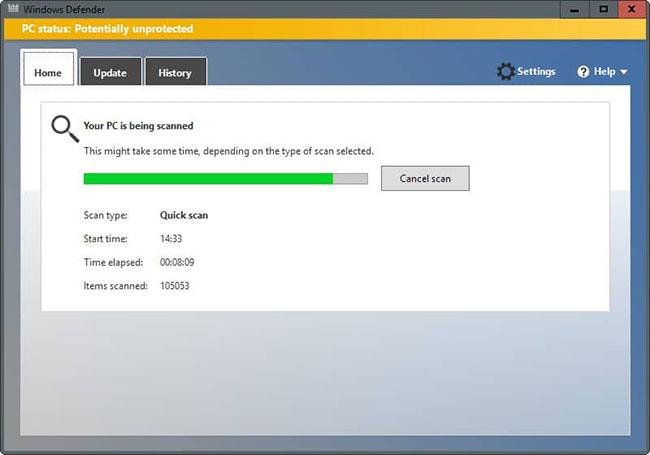
Сканирайте компютъра си за вируси и зловреден софтуер
Решение 2: Регистрирайте отново файла igfxpers.exe
Тъй като се натъквате на грешката igfxpers.exe на компютъра си, има вероятност файловете igfxpers.exe да са повредени. Така че в тази ситуация трябва да регистрирате отново файла igfxpers.exe на вашия компютър. Ето как да го направите.
1. Щракнете върху менюто "Старт", въведете cmd в лентата за търсене, щракнете с десния бутон върху него и изберете Изпълни като администратор, за да отворите командния ред с права на администратор .
2. В командния ред въведете командата:
regsvr32 C:\Windows\system32\igfxpers.exe
… тъй като пълният път за файловете igfxpers.exe на почти всеки компютър е C:\Windows\system32\igfxpers.exe и след това натиснете бутона Enter.
Веднага след като изпълните горната команда, ще видите изскачащ прозорец, който ви информира за успешната пререгистрация на файла igfxpers.exe.
Ако повторното регистриране на файла igfxpers.exe разреши грешката igfxpers.exe за вас, не е необходимо да правите нищо повече. Ако не, преминете към следващото решение.
Решение 3: Поправете системните файлове чрез команда SFC /scannow
Ето друго решение, което можете да опитате на вашия компютър, за да се отървете от грешката igfxpers.exe. Това решение работи ефективно при сканиране на повредени системни файлове на Windows и тяхното поправяне.
Обърнете се към статията: Използвайте командата SFC за коригиране на грешки в системния файл на Windows 10 за подробности как да направите това.
Решение 4: Поправете регистъра
Повторното регистриране на igfxpers.exe и стартирането на инструмента за поправка разрешава повечето компютърни проблеми. Въпреки това, в случай че грешката igfxpers.exe продължава, можете да опитате да поправите системния регистър. Със сигурност това ще реши грешката igfxpers.exe за вас.
За да поправите системния регистър, можете да го направите ръчно или да използвате инструмент на трета страна. В интернет има няколко автоматични инструмента за поправка на регистър, които ви позволяват да поправите всички файлове на регистъра само с едно щракване.
Един такъв инструмент е Registry Repair . Или ако искате да проучите повече опции за поправка на системния регистър, можете да потърсите в Интернет.
Решение 5: Почистете нежеланите файлове от вашия компютър
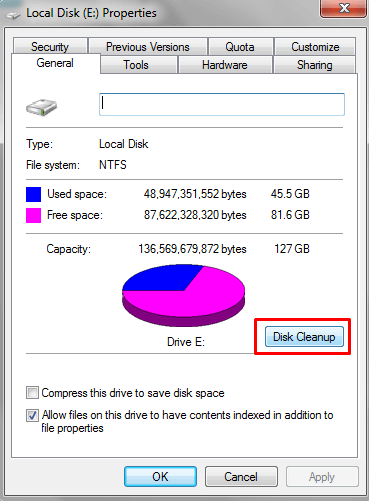
Почистете ненужните файлове от вашия компютър
Почистването на нежелани файлове от вашия компютър не само решава много компютърни проблеми, но също така ви помага да ускорите компютъра си. Така че, ако срещнете грешката във файла igfxpers.exe, можете да опитате да разрешите този проблем, като изчистите всички нежелани файлове от вашия компютър.
Въпреки че не можем да гарантираме, че този метод определено ще работи, можете поне да го опитате. Вижте статията: Изтриване на нежелани файлове и временни файлове в Windows за повече подробности.
Решение 6: Актуализирайте всички драйвери на Windows и инсталирайте най-новите актуализации на Windows
Понякога хората избягват да инсталират системни актуализации, като продължават да използват остарели Windows файлове и драйвери на своите компютри. Всичко ще бъде наред, докато не започнат да се появяват неочаквани системни грешки.
Неинсталирането на най-новите актуализации на Windows и използването на остарели драйвери може да причини грешки на igfxpers.exe. Дори остарелите дискове могат да ви причинят грешки във файла igfxpers.exe.
Така че, ако никой от методите не ви помогне да разрешите грешката във файла igfxpers.exe, трябва да проверите за най-новите актуализации на Windows и да ги инсталирате възможно най-скоро. Също така се опитайте да актуализирате всички компютърни драйвери до най-новата версия, за да избегнете неочаквани системни грешки.
Решение 7: Преинсталирайте Windows
Ако проблемът продължава, трябва да преинсталирате Windows. Можете да започнете веднага, ако вече знаете как да преинсталирате Windows, в противен случай вижте някои инструкции в Интернет.
Можете също така да помолите някой, който е добър с технологиите, да помогне! Преинсталирането на Windows ще реши всички проблеми на компютъра, включително грешките на igfxpers.exe.
Вижте още няколко статии по-долу:
Късмет!